Как отобразить / показать вкладки листов вертикально с левой стороны в Excel?
Как всем известно, вкладки листов отображаются внизу книги. Если у вас много листов, может быть неудобно переходить к конкретному листу. В таком случае, есть ли хорошие способы отобразить вкладки листов вертикально с левой стороны в Excel, чтобы больше вкладок было видно одновременно?
Отображение вкладок листов вертикально с левой стороны с помощью кода VBA
Отображение вкладок листов вертикально с левой стороны с помощью Kutools для Excel
Отображение вкладок листов вертикально с левой стороны с помощью кода VBA
Обычно в Excel вы можете щелкнуть правой кнопкой мыши по панели навигации листа, чтобы перейти к нужному листу. Если вам неудобно использовать правый клик в нижнем левом углу листа, я могу предложить простой код VBA для решения этой проблемы.
1. Нажмите и удерживайте клавиши ALT + F11, чтобы открыть окно Microsoft Visual Basic for Applications.
2. Затем дважды щелкните ThisWorkbook в панели обозревателя проектов, чтобы открыть это окно модуля. После этого скопируйте и вставьте следующий код в модуль:
Код VBA: Отображение вкладок листов вертикально с левой стороны:
Sub ShowSheetLists()
Application.CommandBars("Workbook tabs").ShowPopup
End Sub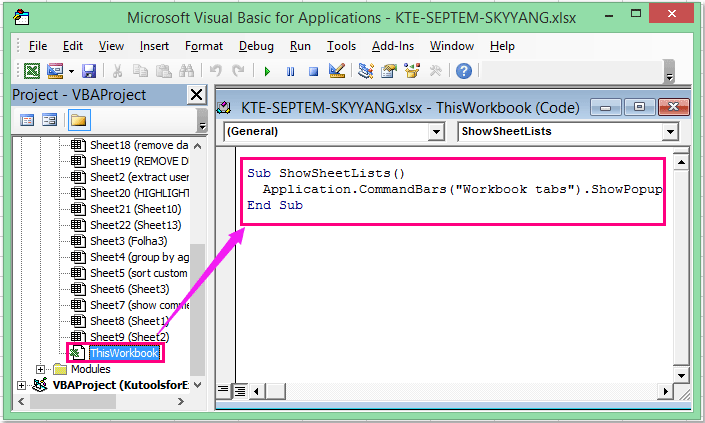
3. Сохраните и закройте этот код, затем нажмите кнопку Настройка панели быстрого доступа и выберите Дополнительные команды, см. скриншот:
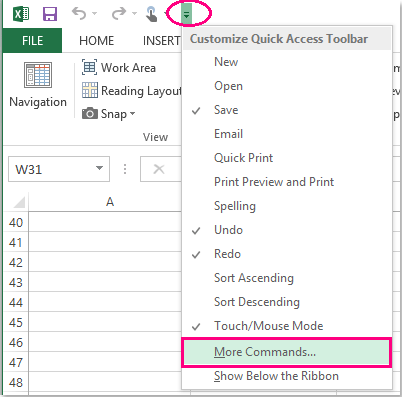
4. В диалоговом окне Параметры Excel нажмите стрелку раскрывающегося списка Выбрать команды, чтобы выбрать Макросы из списка, затем выберите опцию ThisWorkbook.ShowSheetLists и нажмите кнопку Добавить >>, чтобы добавить эту опцию на панель быстрого доступа, см. скриншот:
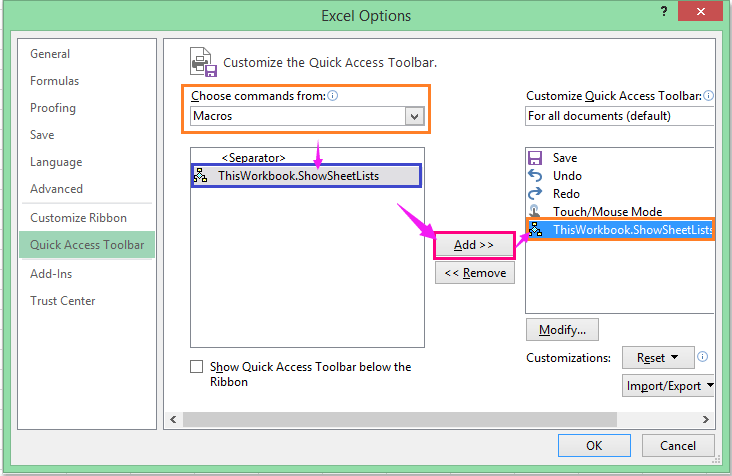
5. Затем нажмите кнопку ОК, чтобы закрыть диалоговое окно и вернуться к книге, кнопка уже добавлена на панель инструментов. Нажмите её, чтобы отобразить список листов, и вы можете щелкнуть любое имя листа, чтобы перейти к нему, см. скриншот:
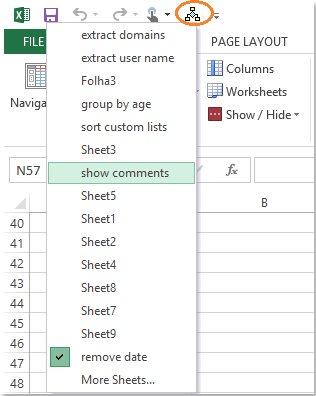
Отображение вкладок листов вертикально с левой стороны с помощью Kutools для Excel
Если у вас есть Kutools для Excel, с его мощным инструментом - Навигационная панель, вы сможете быстро перемещаться между листами и открытыми книгами.
После установки Kutools для Excel выполните следующие действия:
Нажмите Kutools > Навигация > Книга и Лист, и все открытые книги и листы в активной книге будут перечислены вертикально в левой панели:
(1.) Все открытые книги перечислены в верхнем списке. Вы можете щелкнуть одну из них, чтобы найти книгу;
(2.) Все листы выбранной книги перечислены ниже, щелкните один из них, чтобы перейти к листу.
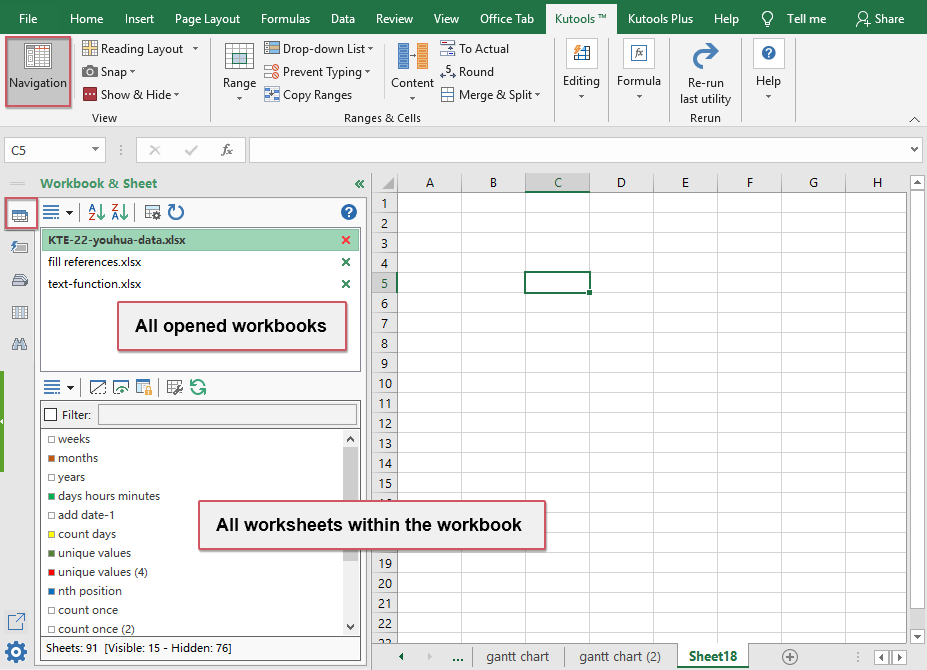
С помощью этой полезной утилиты вы также можете перечислить столбцы, имена диапазонов, создать и сохранить некоторые часто используемые формулы, диаграммы, диапазоны и т.д. Одновременно вы можете выполнять поиск и замену в нескольких книгах и выбранных листах.
Скачайте и попробуйте Kutools для Excel прямо сейчас бесплатно!
Лучшие инструменты для повышения продуктивности в Office
Повысьте свои навыки работы в Excel с помощью Kutools для Excel и ощутите эффективность на новом уровне. Kutools для Excel предлагает более300 расширенных функций для повышения производительности и экономии времени. Нажмите здесь, чтобы выбрать функцию, которая вам нужнее всего...
Office Tab добавляет вкладки в Office и делает вашу работу намного проще
- Включите режим вкладок для редактирования и чтения в Word, Excel, PowerPoint, Publisher, Access, Visio и Project.
- Открывайте и создавайте несколько документов во вкладках одного окна вместо новых отдельных окон.
- Увеличьте свою продуктивность на50% и уменьшите количество щелчков мышью на сотни ежедневно!
Все надстройки Kutools. Один установщик
Пакет Kutools for Office включает надстройки для Excel, Word, Outlook и PowerPoint, а также Office Tab Pro — идеально для команд, работающих в разных приложениях Office.
- Комплексный набор — надстройки для Excel, Word, Outlook и PowerPoint плюс Office Tab Pro
- Один установщик, одна лицензия — настройка занимает считанные минуты (MSI-совместимо)
- Совместная работа — максимальная эффективность между приложениями Office
- 30-дневная полнофункциональная пробная версия — без регистрации и кредитной карты
- Лучшее соотношение цены и качества — экономия по сравнению с покупкой отдельных надстроек